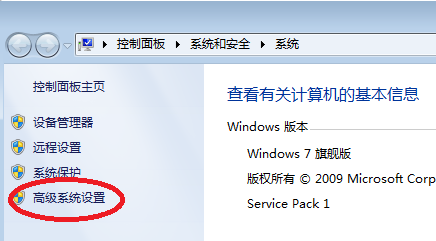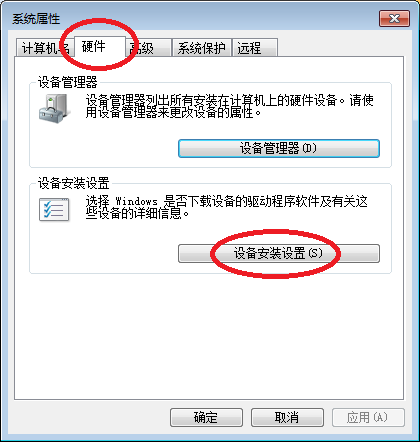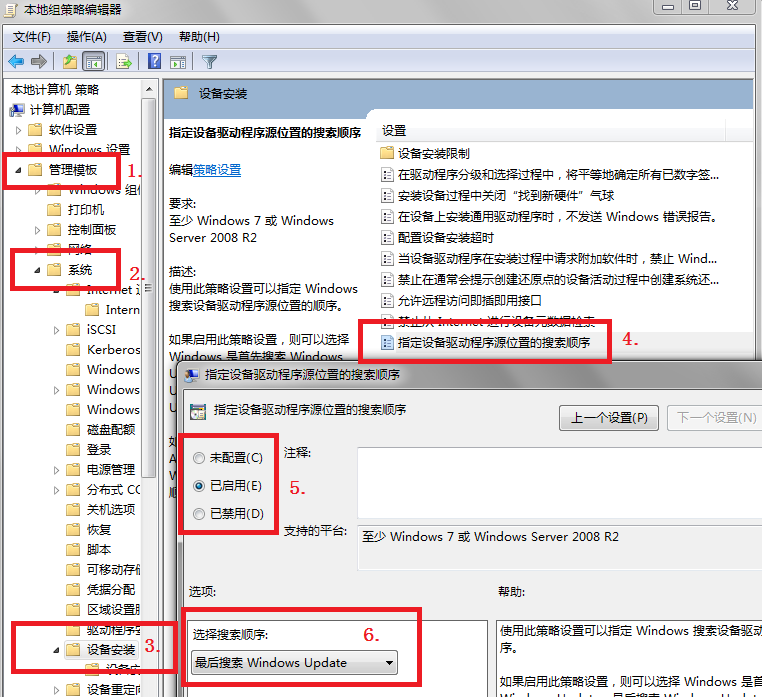在 Windows 7 系统的电脑上插入一个新硬件,系统自动搜索驱动的时候会优先连接 Windows Update 网站进行搜索,固然可以保证搜到的驱动是最新的——如果微软的网站上有的话——却也带来了太费时间的问题,而且很多时候插个U盘上去并不需要真的去更新驱动。所以非常有必要改改这个设置,从节约生命的角度来考虑也该这么做。
这个设置的更改很简单,却被放在了很不起眼的位置。
右键单击“计算机”选择属性,或者,依次点击“开始”——>“控制面板”——>“系统”,就能看到如下图所示的系统简要界面。
单击左侧菜单中的“高级系统设置”,如图所示,打开 Windows 7 高级系统属性页面,如下图。
如果打开的时候看到的不是如图所示的内容,注意点击该界面上面的“硬件”标签页。然后再单击下面的“设备安装设置”,如下图。
按照上图所示来选择,然后单击下面的“保存更改”。这是比较保守的做法,让 Windows 在无法自行为新硬件匹配合适驱动的情况下继续联网搜索 Windows Update,虽然很多时候 Windows Update 上面也没有什么惊喜。
当然,如果实在对微软不抱什么希望,觉得这种时候更应该相信自己,那就将其中的“在我的计算机上找不到驱动程序软件时从 Windows Update 安装”改成下面的“从不安装来自 Windows Update 的驱动程序软件”。
这些设置也可以直接从组策略中更改,具体不再赘述,见下图。
©本文发表于水景一页。永久链接:<https://cnzhx.net/blog/windows-7-new-device-driver-search/>。转载请保留此信息及相应链接。